Jmeter 的简介
JMeter是一个纯Java编写的开源软件,主要用于进行性能测试和功能测试。它支持测试的应用/服务/协议包括Web (HTTP, HTTPS)、SOAP/REST Webservices、FTP、Database via JDBC等。我们最常使用的是HTTP和HTTPS协议。
Jmeter主要组件
-
线程组(Thread Group):
-
线程数(Number of Threads):模拟的用户数量。
-
Ramp-Up时间(Ramp-Up Period):达到指定线程数所需要的时间。例如,线程数为100,Ramp-Up时间为5秒,则每秒启动20个线程。
-
循环次数(Loop Count):测试循环的次数。
-
-
取样器(Sampler):
-
用于向服务器发送请求,如HTTP请求、JDBC请求等。
-
在线程组下添加取样器,配置请求的URL、方法、参数等。
-
-
逻辑控制器(Logical Controller):
-
用于控制测试的执行逻辑,如循环、条件判断等。
-
常见的逻辑控制器有If控制器、循环控制器等。
-
-
前置处理器(PreProcessor)和后置处理器(PostProcessor):
- 前置处理器在请求发送前执行操作,如设置请求头、生成数据等。
- 后置处理器在请求发送后执行操作,如处理响应数据、提取需要的值等。
-
断言(Assertion):
- 用于验证响应是否符合预期。
- 可以使用正则表达式、XPath、JSON Path等方式进行断言。
-
监听器(Listener):
-
用于展示测试结果,如查看结果树、聚合报告等。
-
在测试计划或线程组下添加监听器,以查看和分析测试结果。
-
Jmeter高级功能
-
参数化:
- 使用CSV Data Set Config等方式实现参数化,方便进行批量测试。
- 在测试计划中配置CSV文件路径和变量名,然后在取样器中使用这些变量。
-
定时器(Timer):
- 用于控制请求的发送频率。
- 在线程组或取样器下添加定时器,配置延迟时间和执行时间等参数。
-
分布式测试:
-
通过配置多个Jmeter实例,实现分布式测试,提高测试效率。
-
需要设置主节点和从节点,以及配置相关的测试计划和数据文件等。
-
一、Jmeter 的安装、配置、搭建
1.1 Java环境配置
由于Jemter是基于java语言开发的,所以使用Jemter需要安装JDK。(Jemter5.0版本要求JDK版本为1.8或1.9,一般安装JDK1.8)。
-
JDK 1.8 安装地址:JDK 1.8 官网下载
-
Java环境变量配置:环境变量配置
1.2 Jmeter下载
-
最新版Jemter下载路径:Jmeter 官网下载
-
其他版本Jmeter下载路径:Jmeter 二进制 bin文件下载
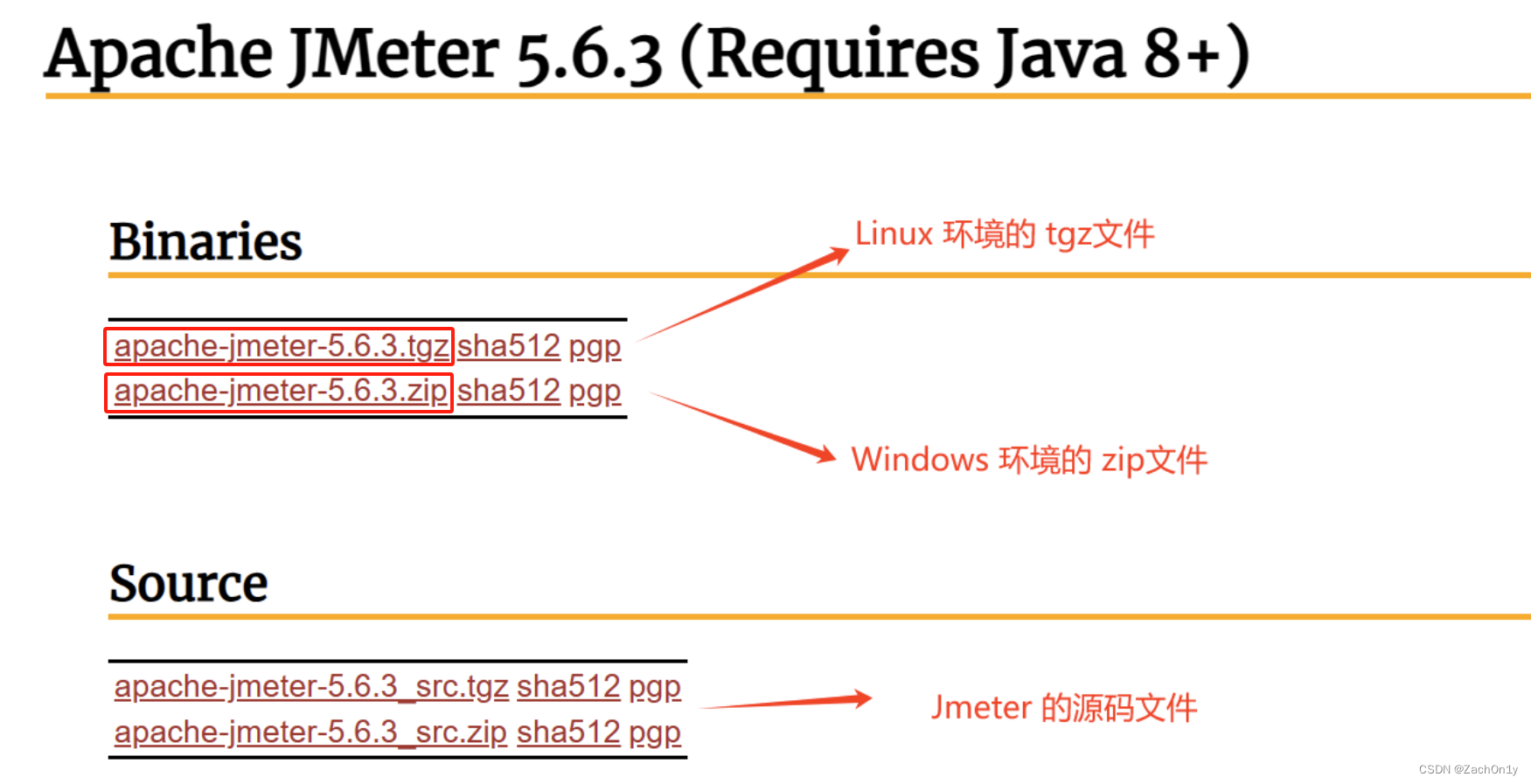
Jmeter下载
1.3 Jmeter安装及环境变量配置
-
下载安装包后,解压安装 Jmeter 即可
-
环境变量配置
- 找到Jmeter下载后的文件所在目录
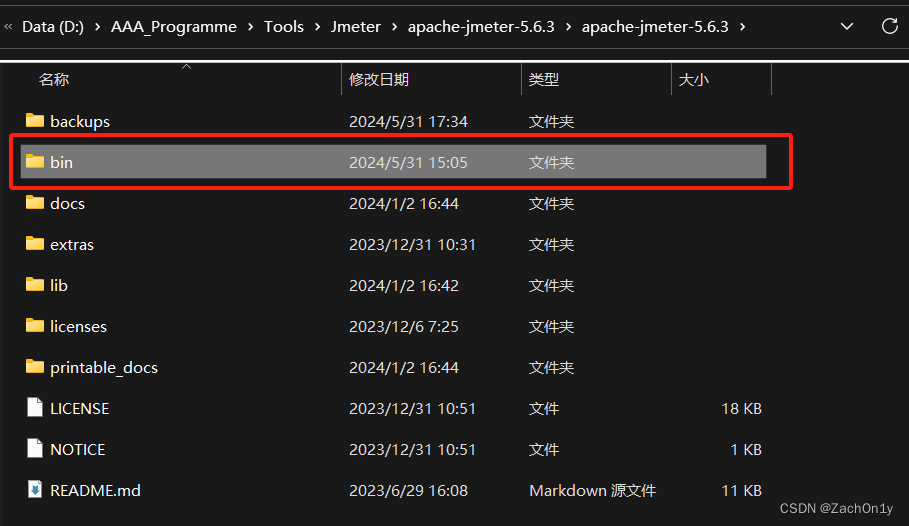
- 在环境变量中配置 JMETER_HOME:
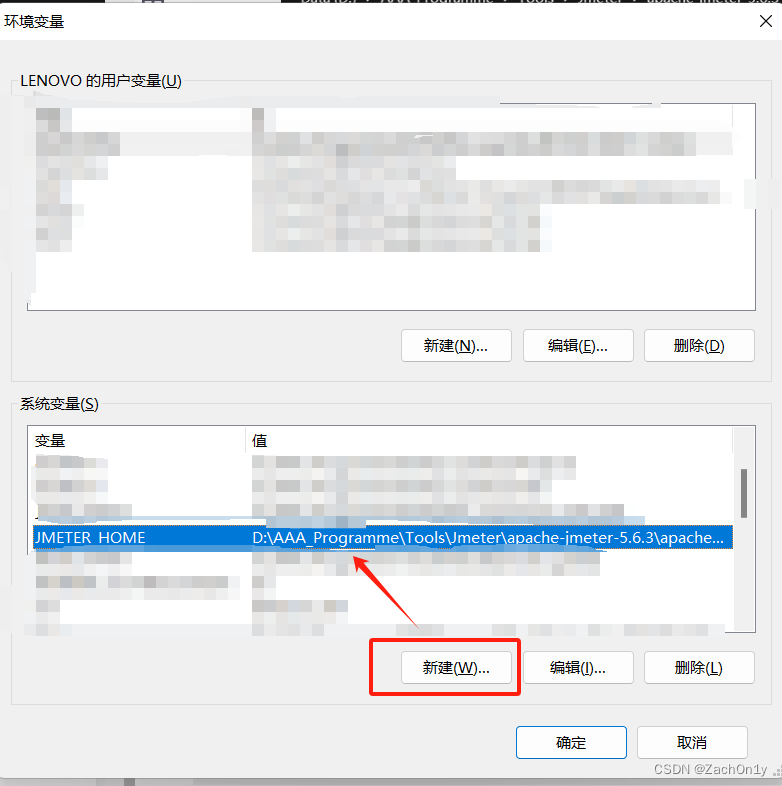
- 找到Jmeter下载后的文件所在目录

- Path:%JMETER_HOME%\bin
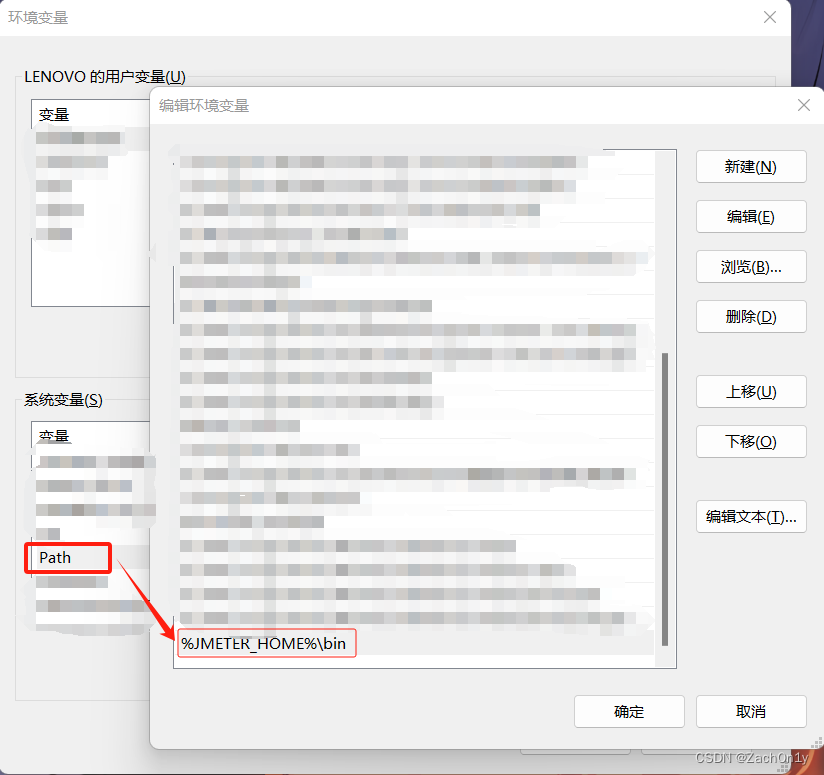
- 查看环境变量是否配置成功
- 运行->
cmd-> jmeter -v命令查看是否能查看到Jmeter版本信息 - 运行->
cmd->jmeter命令查看是否能启动jmeter
- 运行->
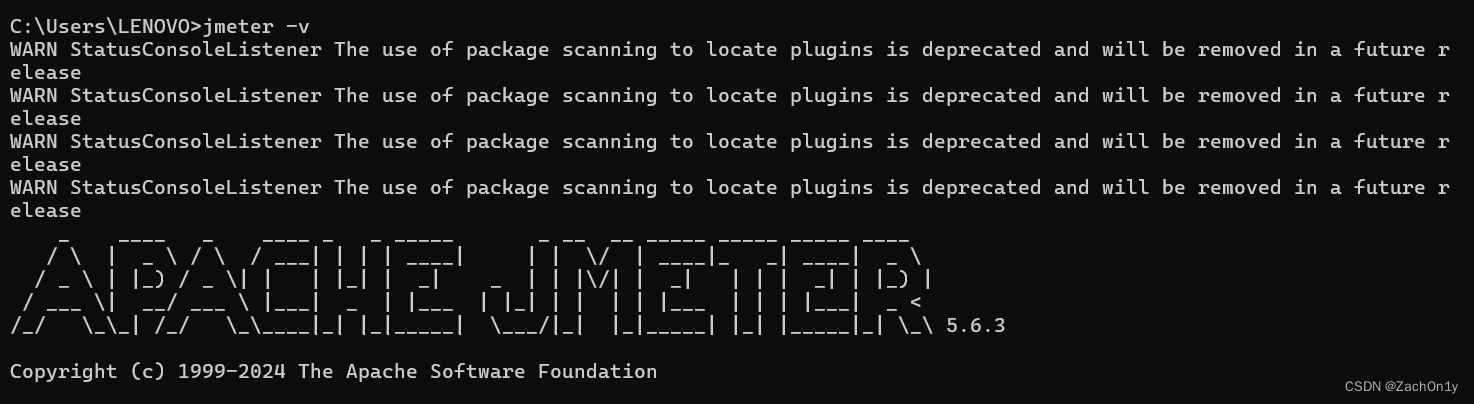
1.4 启动 Jmeter
进入 apache-jmeter-5.6.3/bin 文件夹,点击 jmeter.bat 文件,运行JMeter
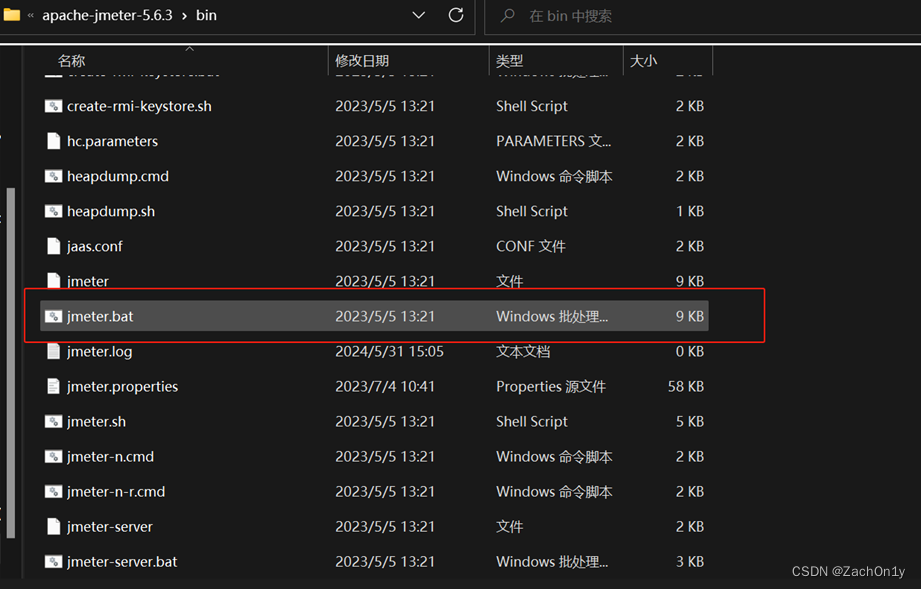
- 或在 cmd 中输入 jmeter 指令打开 Jmeter:
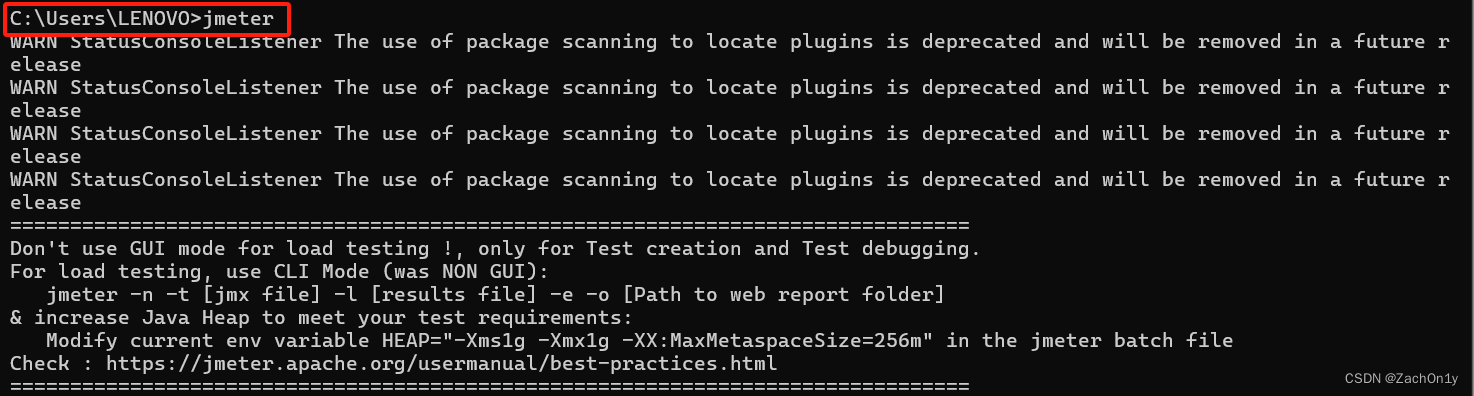
- 注意:不管用使用哪一种方式打开,都会打开一个cmd窗口。如果关闭这个cmd窗口,打开的jmeter也会被关闭。
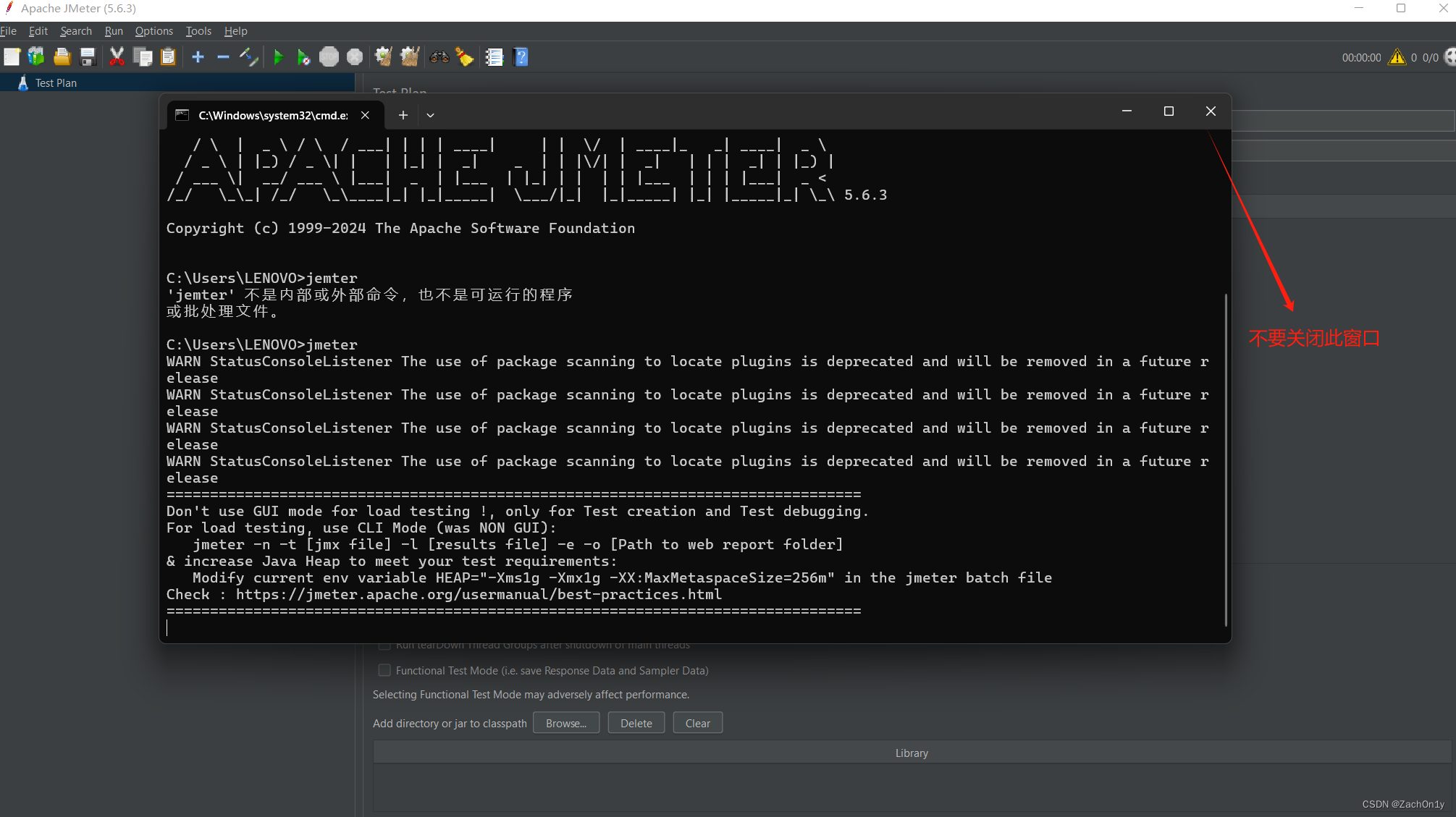
初始界面如下:
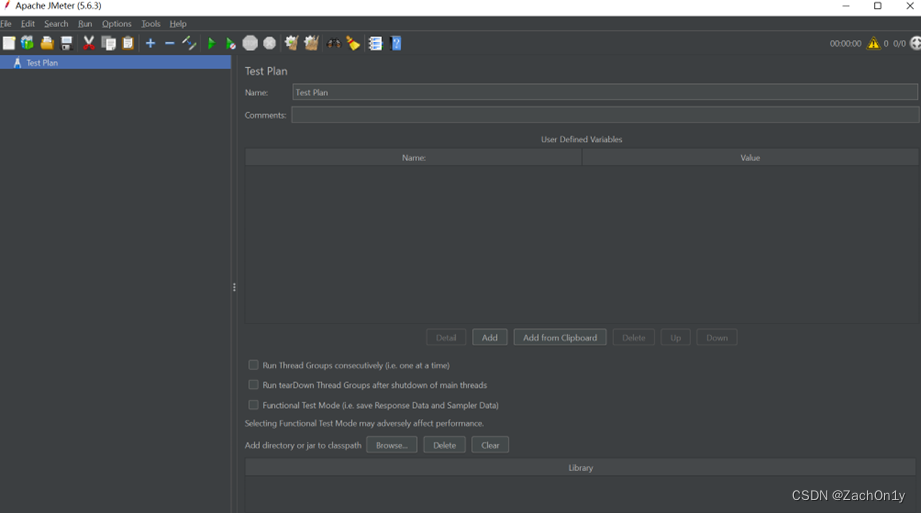
1.5 Jemter 切换中文环境
在上方导航栏,选择 Options -> Choose Language -> Chinese(Simplified),将语言切换为中文
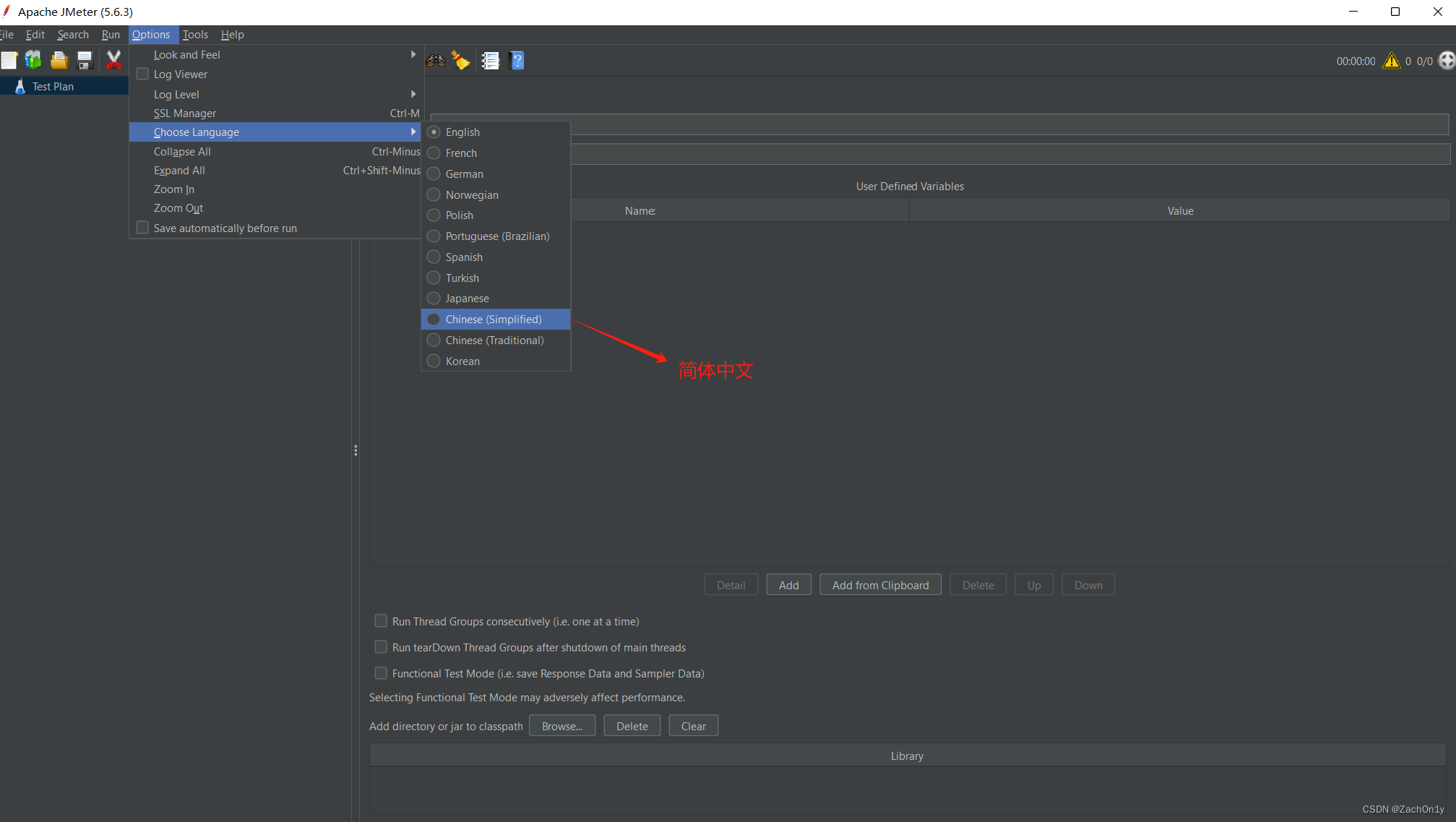
更换语言过后的界面如下:
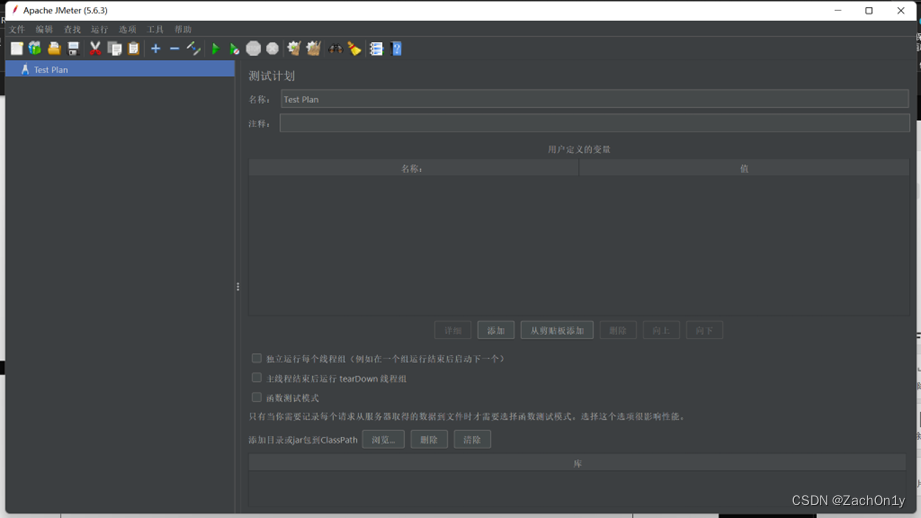
二、Jmeter 的基本使用
Jmeter 常用按钮
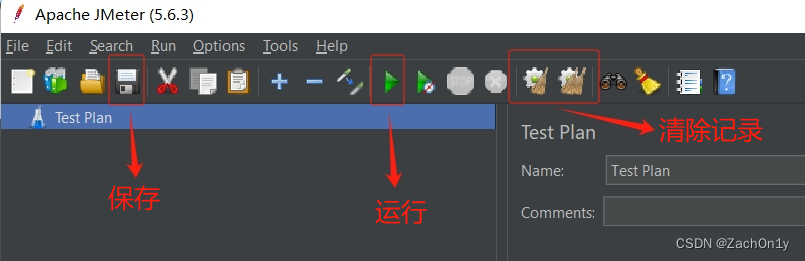
2.1 JMeter脚本编写
首先介绍Jemter基本使用,这里以一个 www.baidu.com 为例,来进行基本脚本编写。
2.1.1 添加线程组
右键点击“Test Plan” -> 添加 -> 线程(用户) -> 线程组,可添加测试需要的线程组
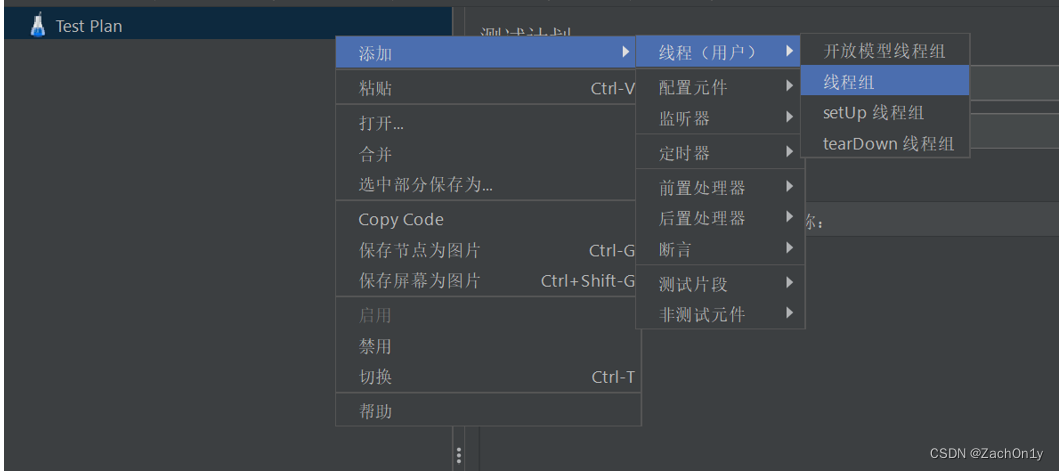
线程组可配置线程组名称、注释、线程数、Ramp-up时间、循环次数、调度器等参数
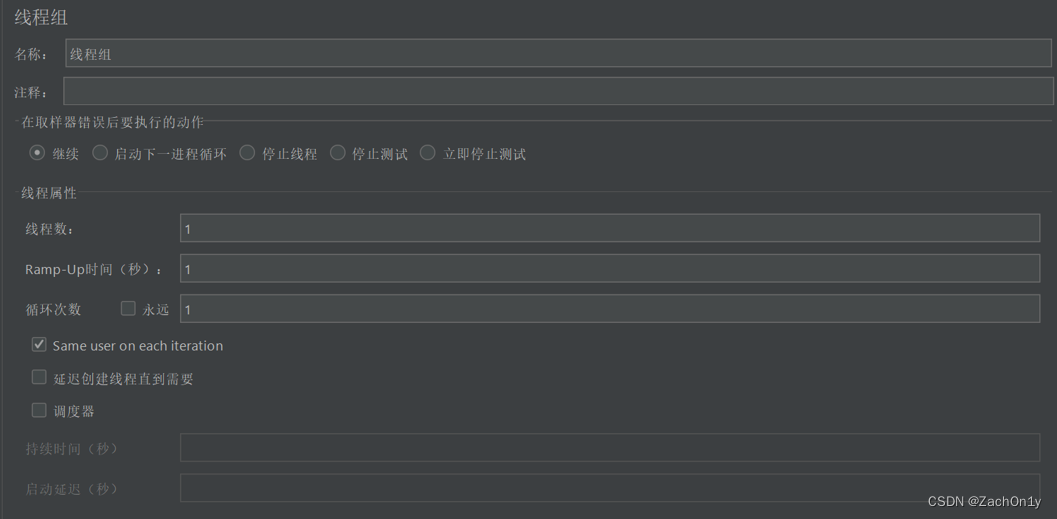
参数解释:
-
线程数:虚拟用户数。一个虚拟用户占用一个进程或线程。设置多少虚拟用户数就是设置多少个线程数。
-
Ramp-Up Period(in seconds)准备时长:设置的虚拟用户数需要多长时间全部启动。如果线程数为5,准备时长为1,那么需要1秒钟启动5个线程,也就是每秒钟启动5个线程。
-
循环次数:每个线程发送请求的次数。如果线程数为100,循环次数为10,那么每个线程发送10次请求。总请求数为100*10=1000 。若勾选“永远”,则所有线程会一直发送请求,直到选择停止运行脚本。
-
Same user on each iteration:用于控制每次迭代是否使用相同的线程(即用户)。当该参数被勾选时,JMeter在每次迭代时都会使用相同的线程来模拟用户行为。在连续的请求中,会保持相同的用户身份(如会话、Cookie等)。
-
调度器:设置线程组启动的开始时间和结束时间(配置调度器时,需勾选循环次数为永远)
- 启动延迟(秒):测试延迟的启动时间
- 持续时间(秒):测试持续的时间
2.1.2 添加 HTTP 请求
JMeter的HTTP请求是性能测试中常用的功能,用于模拟用户向服务器发送HTTP请求并获取响应。
右键点击线程组 -> 添加 -> 取样器 -> HTTP请求,添加一个HTTP请求
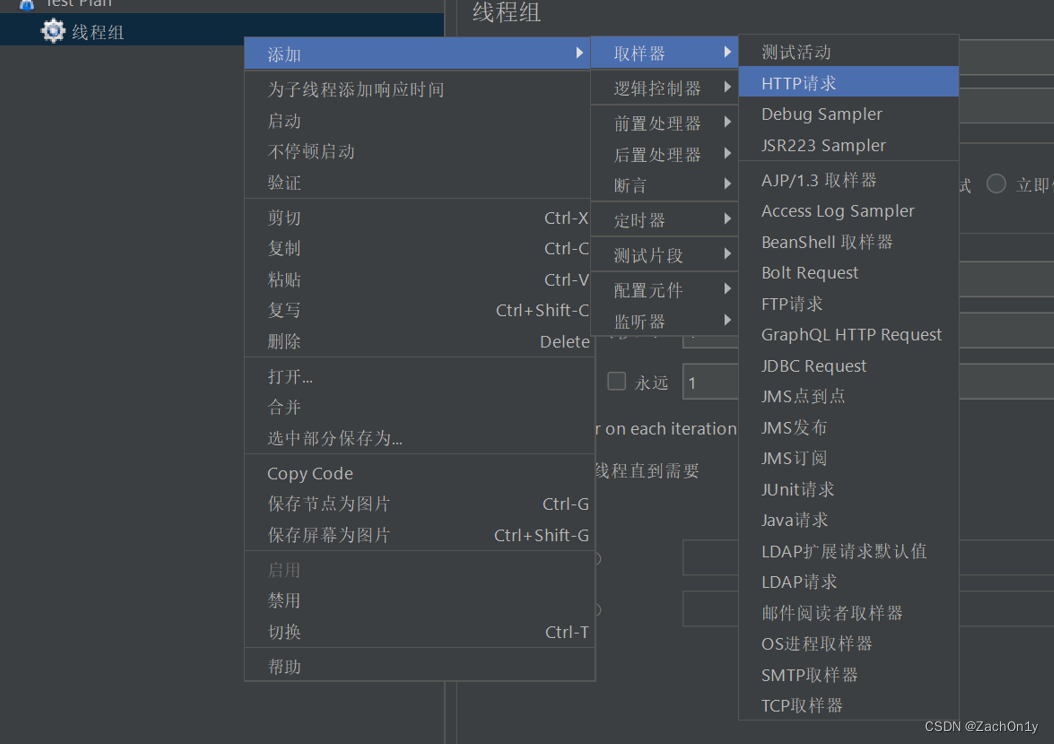
对网址 http://www.baidu.com/s?ie=utf-8&wd=jmeter 进行性能测试,参考下图进行配置
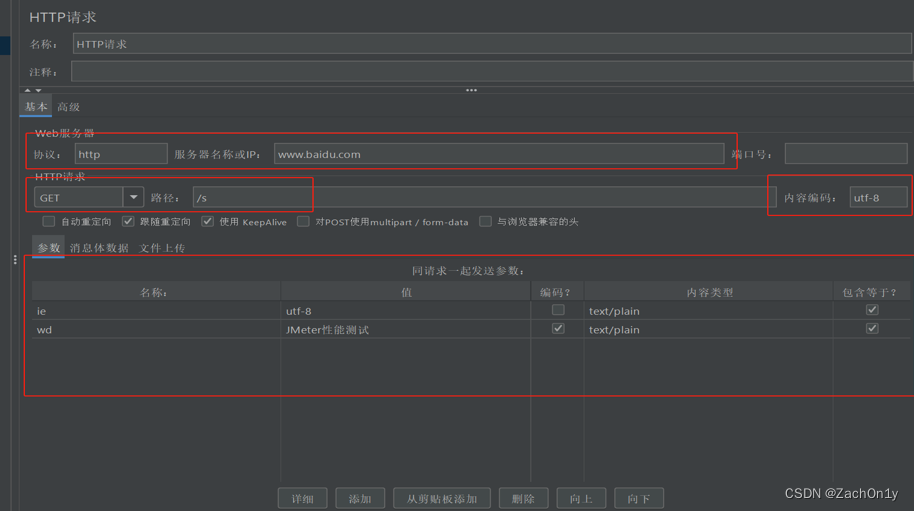
参数解释:
-
Web服务器
- 协议:向目标服务器发送HTTP请求协议,可以是HTTP或HTTPS,默认为HTTP
- 服务器名称或IP :HTTP请求发送的目标服务器名称或IP
- 端口号:目标服务器的端口号,默认值为80
-
Http请求
- 方法:发送HTTP请求的方法,可用方法包括GET、POST、HEAD、PUT、DELETE等。
- 路径:目标URL路径(URL中去掉服务器地址、端口及参数后剩余部分)
- 内容编码:编码方式,默认为ISO-8859-1编码,这里配置为utf-8
-
同请求一起发送参数 :在请求中发送的URL参数,可以将URL中所有参数设置在本表中,表中每行为一个参数(对应URL中的 name=value),参数传入中文时需要勾选“编码”
2.1.3 添加查看结果树
JMeter 的结果查看树用于查看和分析HTTP请求的响应结果。
右键点击线程组 -> 添加 -> 监听器 -> 查看结果树,添加一个查看结果树
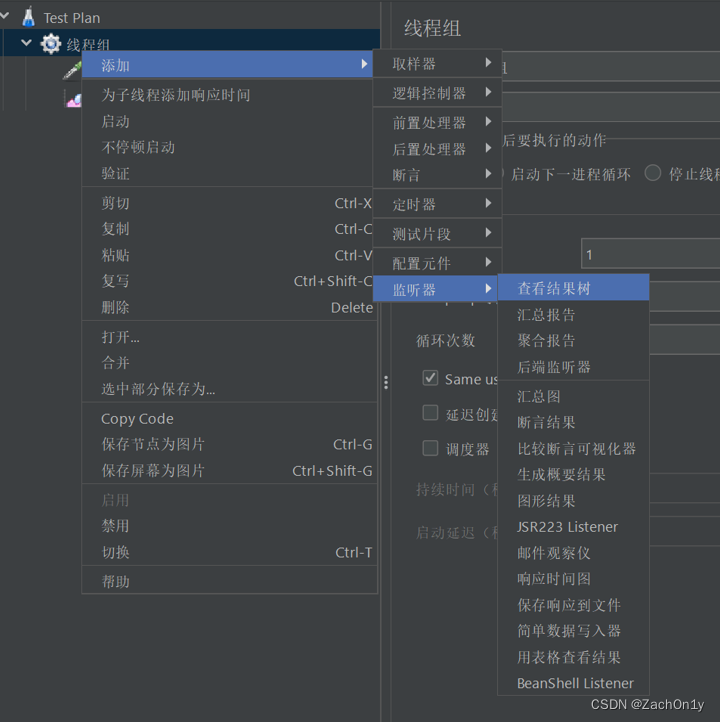
将查找下方的响应数据格式改为 HTML Source Formatted,点击上方的绿色三角按钮,运行http请求
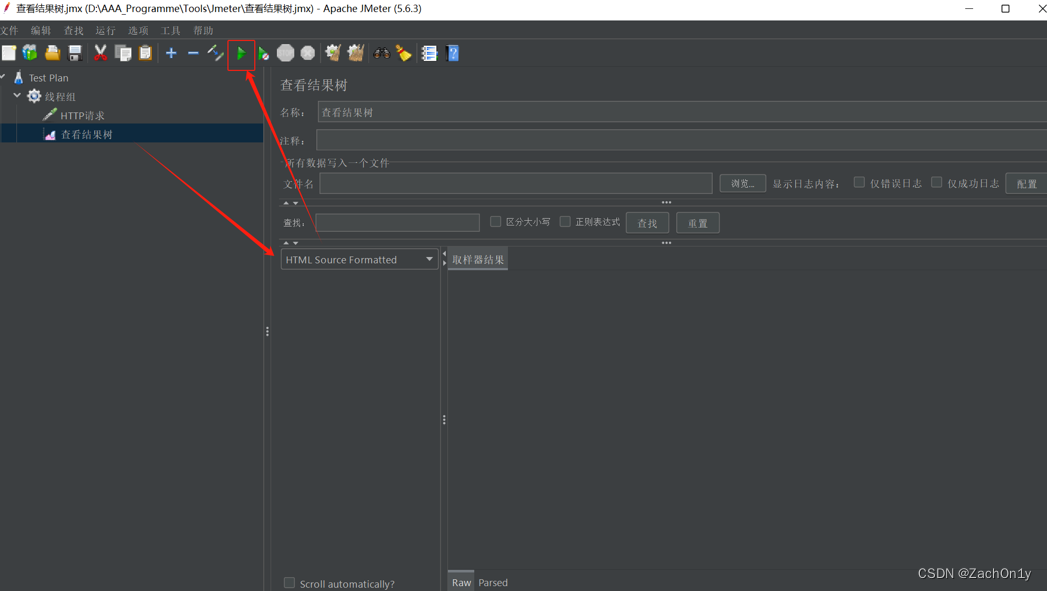
运行结果如下:
取样器结果
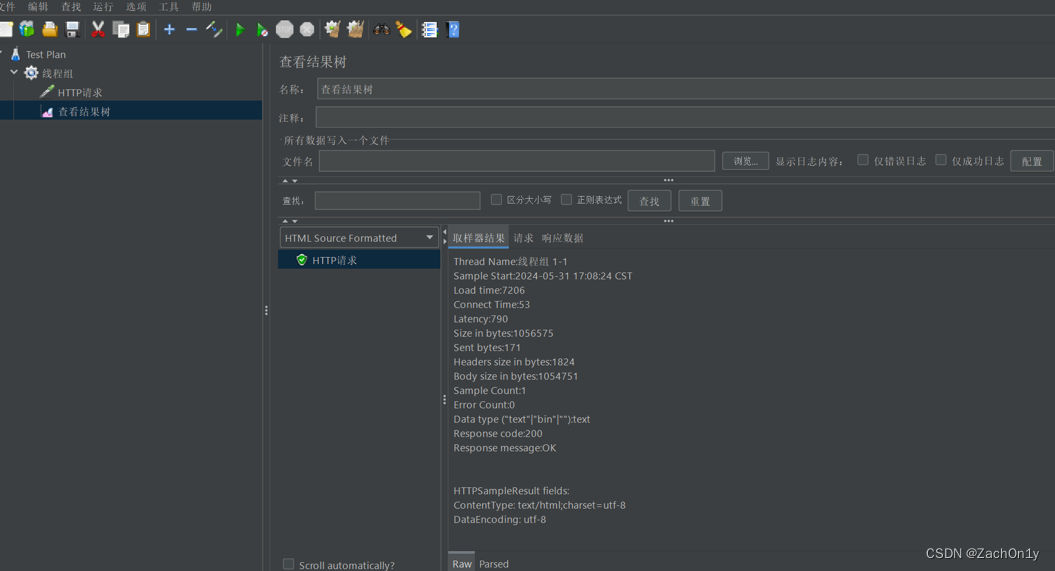
本次搜索返回结果页面标题为“JMeter性能测试_百度搜索”,与之前设置的发送参数相吻合。
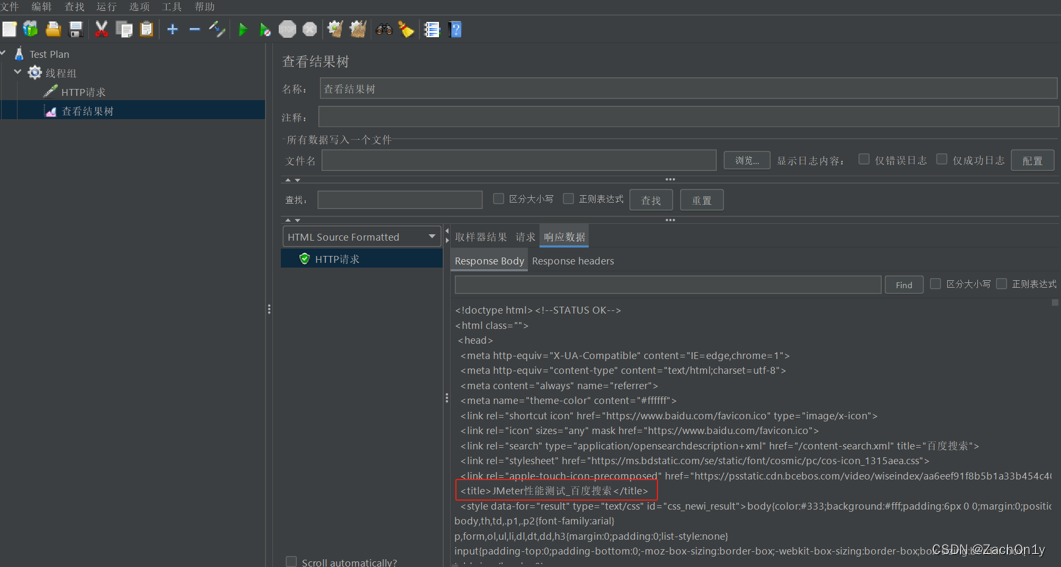
2.1.4 添加聚合报告
聚合报告是JMeter中用于汇总和分析测试结果的工具。它提供了关于测试运行的各种性能指标,如响应时间、吞吐量、错误率等。
右键点击 线程组 -> 添加 -> 监听器 -> 聚合报告,用以存放性能测试报告
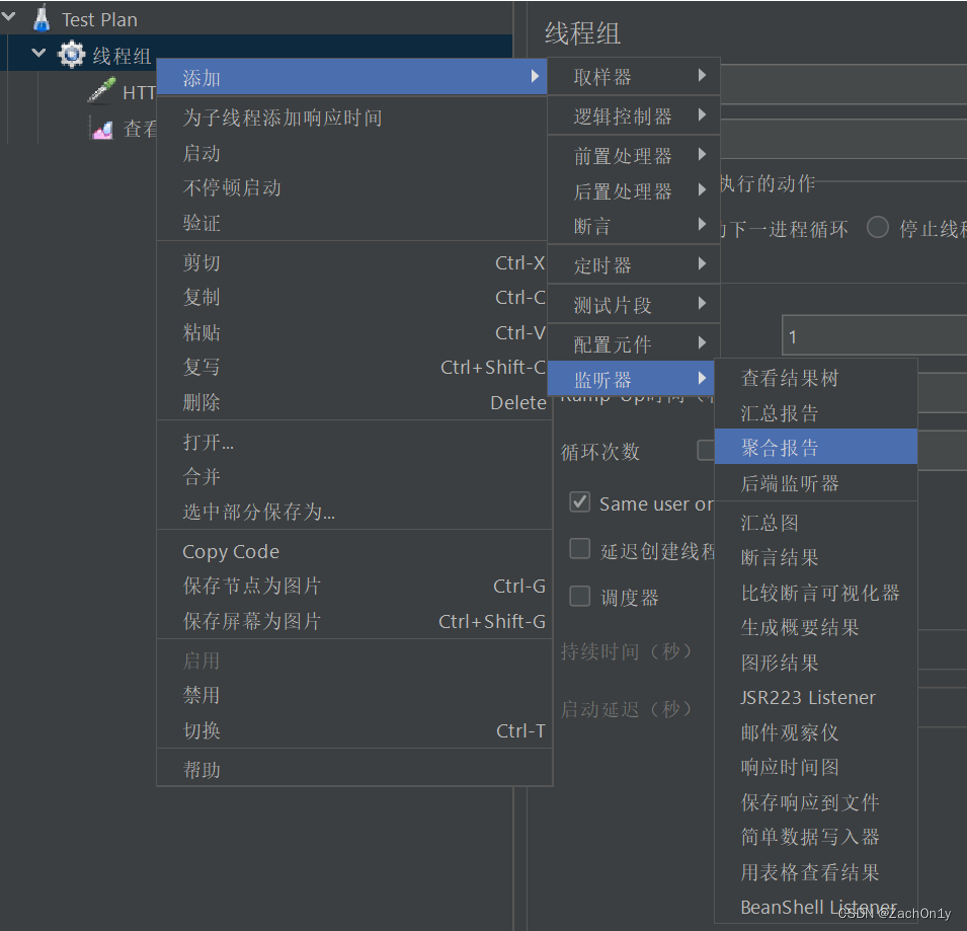
2.1.5 添加用户自定义变量
用户自定义变量作为存储和管理测试期间需要的值,这些变量可以在测试计划中的任何地方引用。
右键点击 线程组 -> 添加 -> 配置元件 -> 用户定义的变量,以添加用户自定义变量
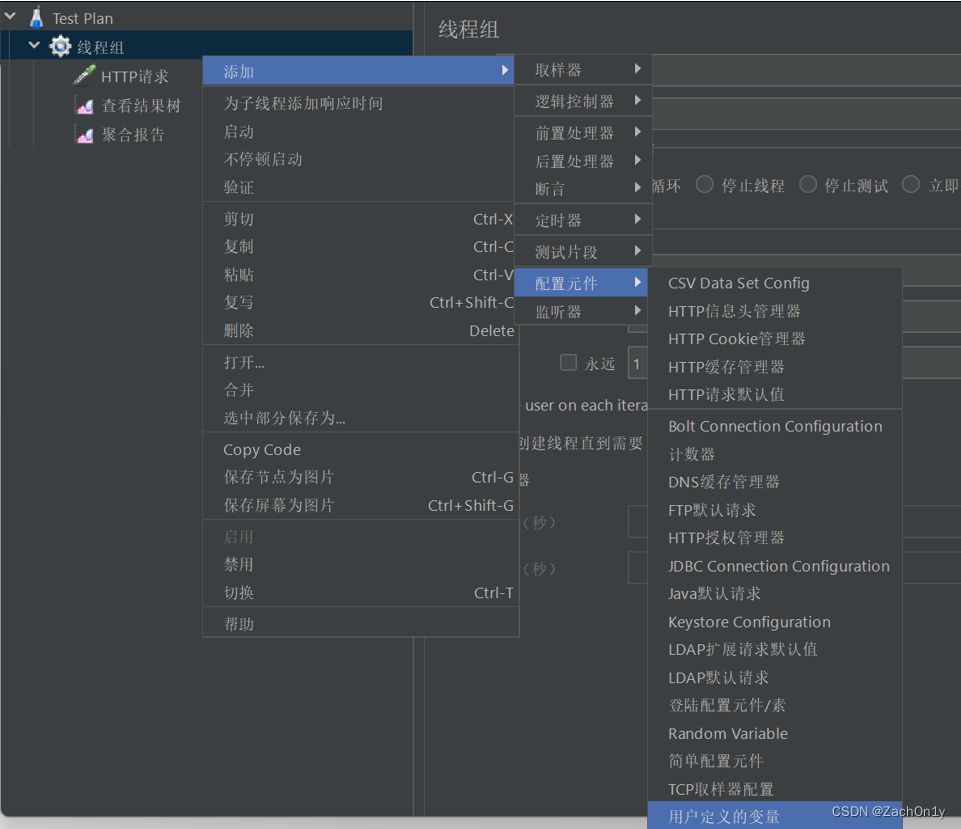
添加一个参数 wd,用于存放搜索词
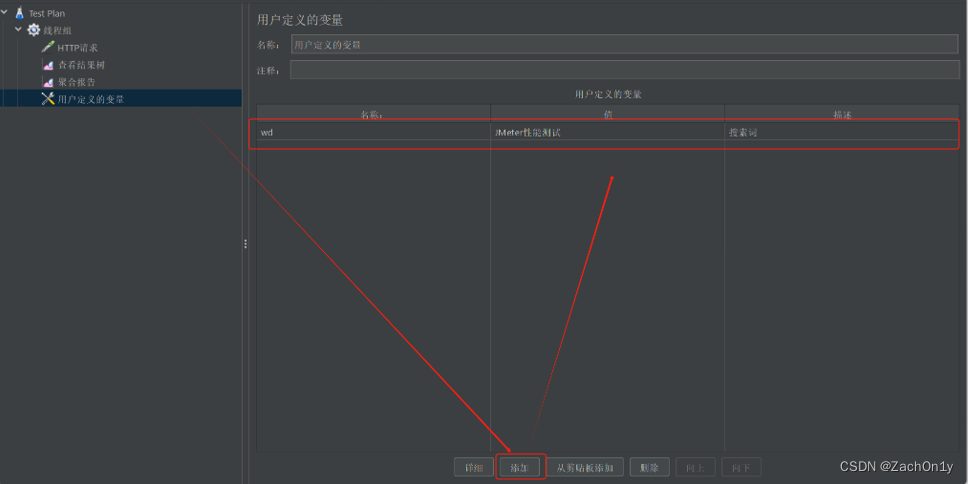
在HTTP请求中使用该参数,格式为 ${变量名称},即 ${wd}
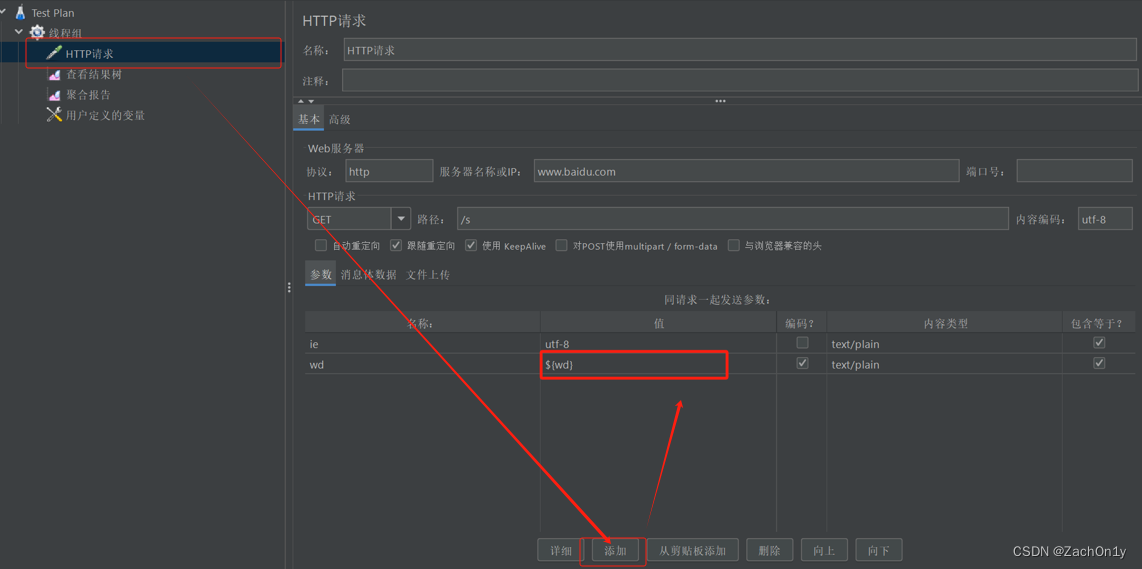
2.1.6 添加断言
JMeter中,断言用于验证测试结果是否符合预期。
在HTTP请求中添加响应断言:右键点击 HTTP请求 -> 添加 -> 断言 -> 响应断言
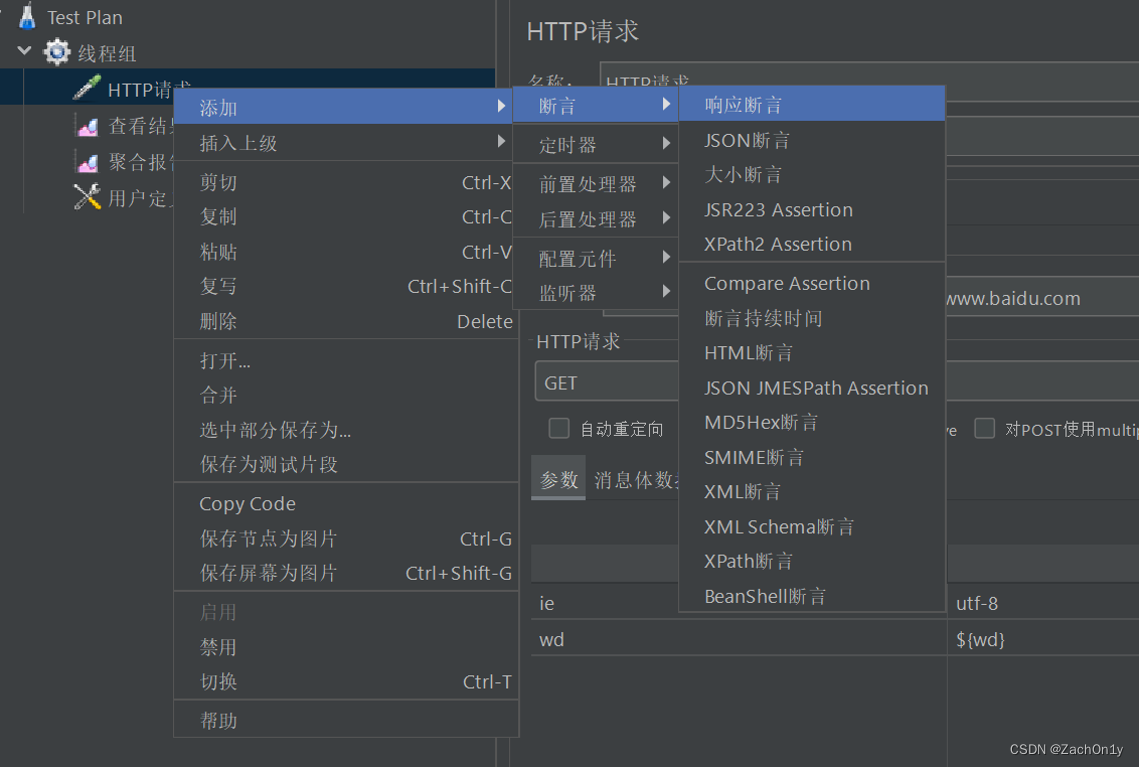
需要校验返回的文本中是否包含搜索词,添加参数 ${wd} 到要测试的模式中
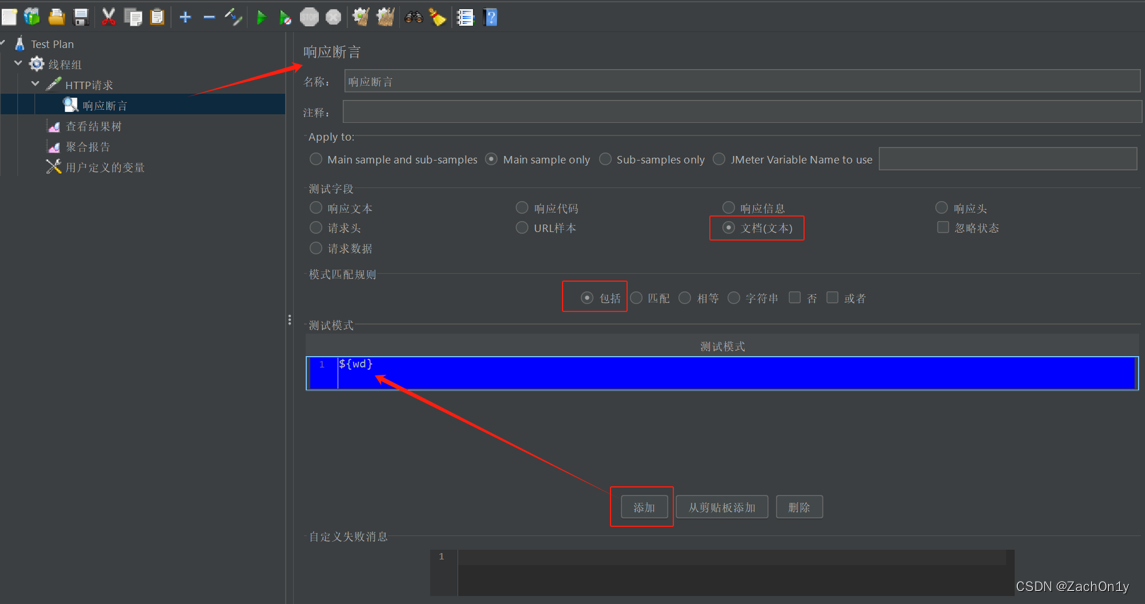
2.1.7 添加断言结果
为查看断言的结果,在HTTP请求中添加断言结果:右键点击 HTTP请求 -> 添加 -> 监听器 -> 断言结果
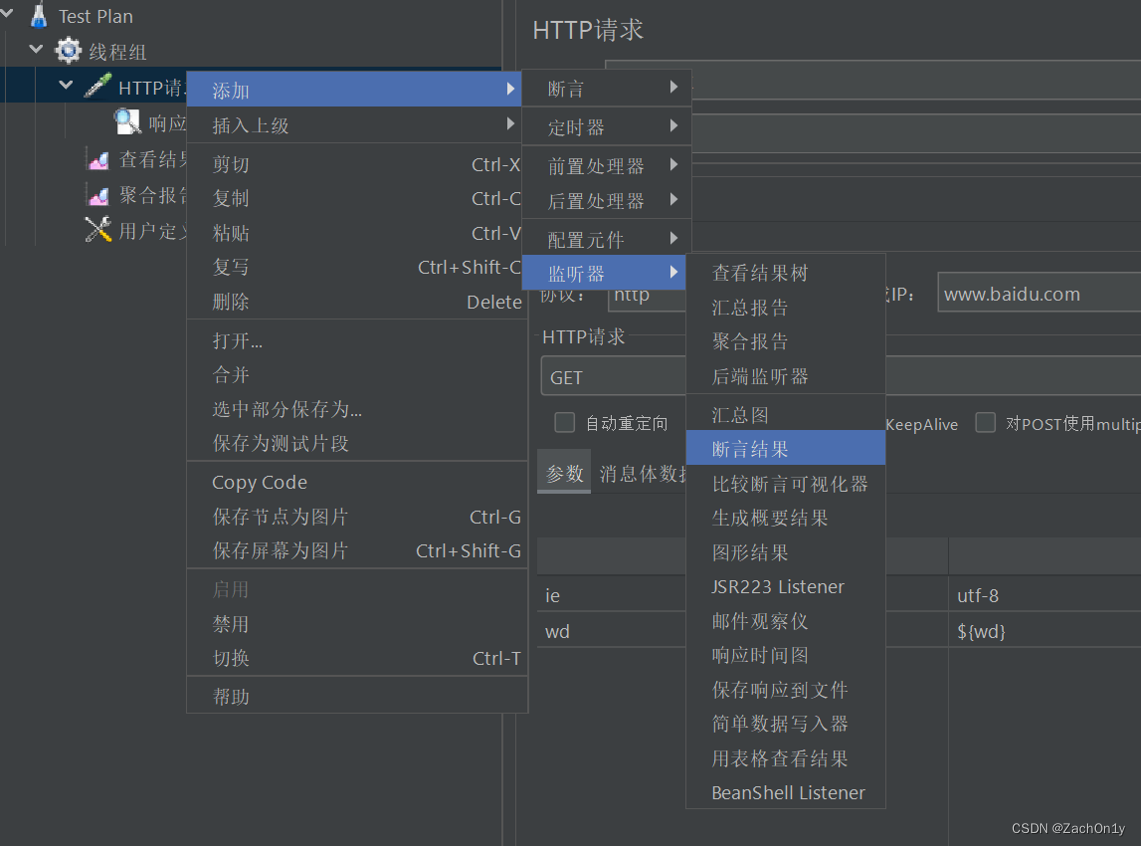
点击上方的绿色三角形按钮,即可运行并查看断言运行结果。
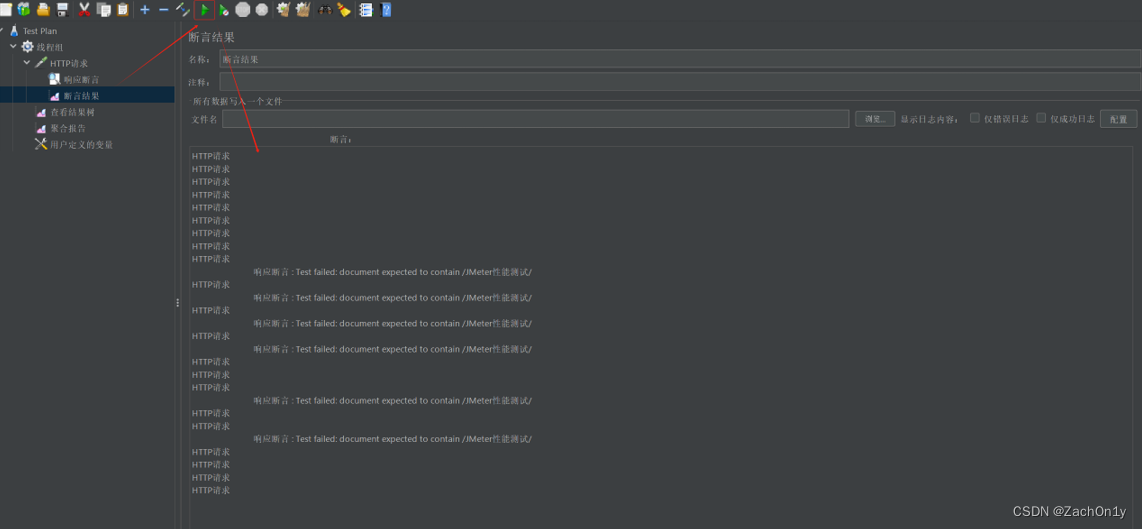
2.2 执行性能测试
2.2.1 配置线程组
点击线程组,配置本次性能测试相关参数:线程数,Ramp-Up时间,循环次数等参数。
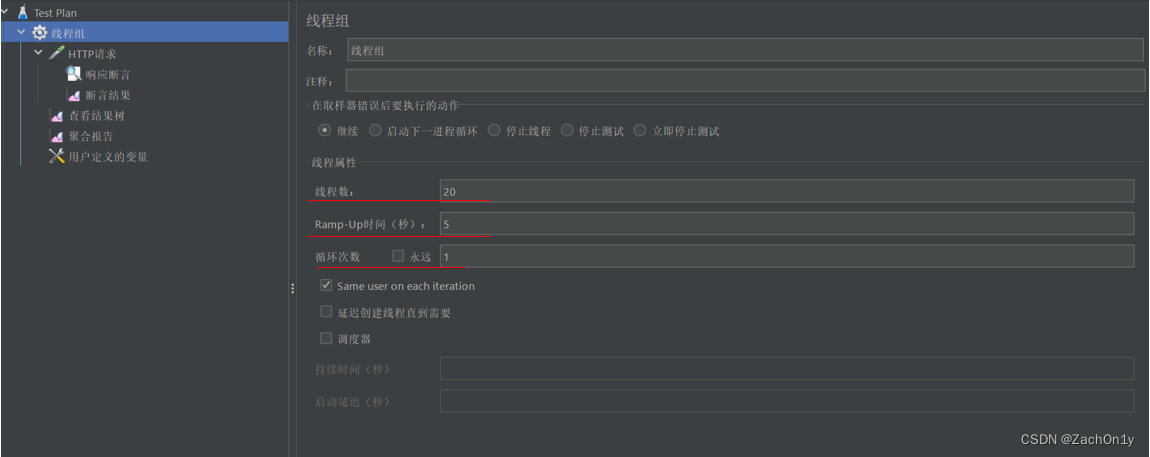
这里我们配置线程数为20,Ramp-Up时间为5秒,循环次数为1次。
2.2.2 执行测试
进入聚合报告,进行测试。测试之前需要点击上方的扫把按钮清楚之前的调试结果。
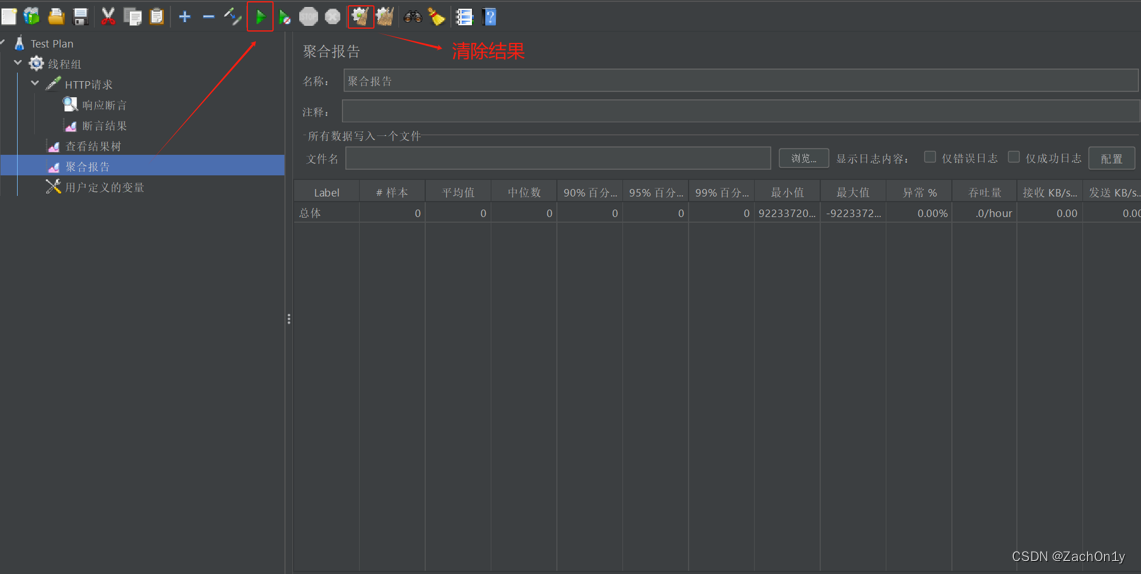
点击上方的绿色按钮,即可运行测试,性能测试执行完成后,可通过聚合报告看到测试结果。
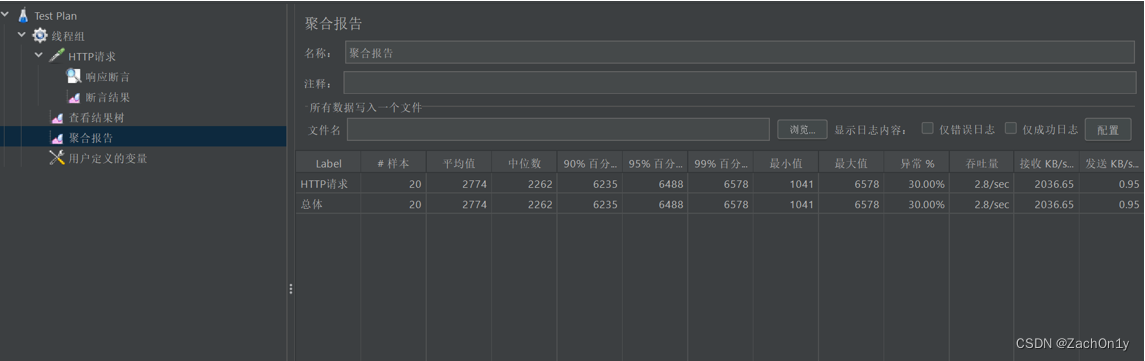
一般情况下,性能测试中需要重点关注的数据有请求数、平均响应时间、最小响应时间、最大响应时间、吞吐量和错误率
- 参数说明:
-
Label:每个 JMeter 的元素(如 HTTP请求)都有一个 Name 属性,Label显示的就是 Name 属性的值
-
#样本:请求数,表示这次测试中一共发出了多少个请求。如模拟100个线程数(即100个用户),每个线程迭代10次,这里就显示100*10 = 1000
-
平均值:平均响应时间,默认情况下是单个请求的平均响应时间。
-
中位数:50% 用户的响应时间
-
90%/ 95%/ 99% 百分位:90%/ 95%/ 99% 用户的响应时间
-
最小值:最小响应时间
-
最大值:最大响应时间
-
异常%:请求错误率,即错误请求数/请求总数
-
吞吐量:——默认情况下表示每秒完成的请求数(Request per Second)
-
接收KB/Sec:每秒从服务器端接收到的数据量
-
发送KB/Sec:每秒发送到服务器端的数据量
-
以上,就是使用测试工具JMeter对Web应用程序进行性能测试的流程。
三、注意事项
-
关闭不必要的监听器:在测试过程中,如果不需要实时查看结果,可以关闭不必要的监听器,以减少资源消耗。
-
合理使用断言:过多的断言会增加测试的复杂性,应根据实际需求合理使用断言。
-
优化测试计划:在测试过程中,应不断优化测试计划,如调整线程数、循环次数等参数,以达到最佳的测试效果。
-
注意测试结果的分析:通过聚合报告等结果分析工具,对测试结果进行深入分析,找出潜在的性能问题。
)
)













)



